Как изменить имя AirDrop на iPhone 13
Когда кто-то хочет отправить вам много файлов со своего iPhone, функция AirDrop — отличный способ сделать это.
Но если кто-то пытается передать этот файл из меню «Общий доступ» в одном из своих приложений, у него могут возникнуть проблемы, если ваше имя AirDrop неверно или используется псевдоним, который они могут не искать.
К счастью, вы можете дать своему iPhone новое имя AirDrop, которое облегчит им поиск вас, когда они попытаются использовать этот метод обмена файлами.
Вы можете изменить имя AirDrop на своем iPhone, перейдя в Настройки > Общие > О программе > Имя > затем удалить старое имя и ввести новое.
Программы для Windows, мобильные приложения, игры - ВСЁ БЕСПЛАТНО, в нашем закрытом телеграмм канале - Подписывайтесь:)
Как дать вашему iPhone новое имя AirDrop
- Кран Настройки.
- Выбирать Общий.
- Выбирать О.
- Трогать Имя.
- Введите новое имя.
Наше руководство продолжается ниже с дополнительной информацией о том, как изменить имя AirDrop на iPhone 13, включая изображения этих шагов.
Есть много способов поделиться файлами с iPhone. Вы можете отправлять им текстовые сообщения, отправлять их по электронной почте, загружать их в облачное хранилище и делиться ссылками и т. д.
Но вы также можете использовать что-то под названием AirDrop, и это может быть самый быстрый и простой способ отправить кому-то много фотографий или видео, если они находятся поблизости.
Но когда кто-то открывает приложение и использует меню «Общий доступ», чтобы попытаться отправить вам что-то по AirDrop, ему нужно будет найти там ваше имя.
Это может быть проблемой, если имя AirDrop на вашем iPhone не является точным или полезным.
К счастью, вы можете изменить имя AirDrop на своем iPhone, чтобы людям было проще находить значок вашего контакта.
Как изменить имя, используемое для AirDrop на iPhone
Действия, описанные в этой статье, были выполнены на iPhone 13 в операционной системе iOS 16.3.1.
Шаг 1: Найдите Настройки значок приложения на главном экране и выберите его.
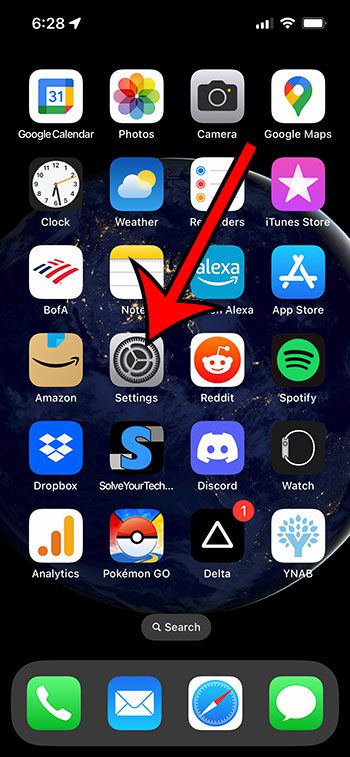
Шаг 2: прокрутите вниз и выберите Общий вариант.
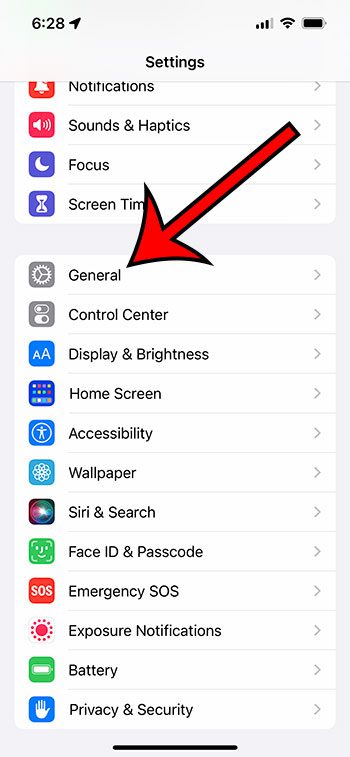
Шаг 3: Выберите О кнопку в верхней части экрана.
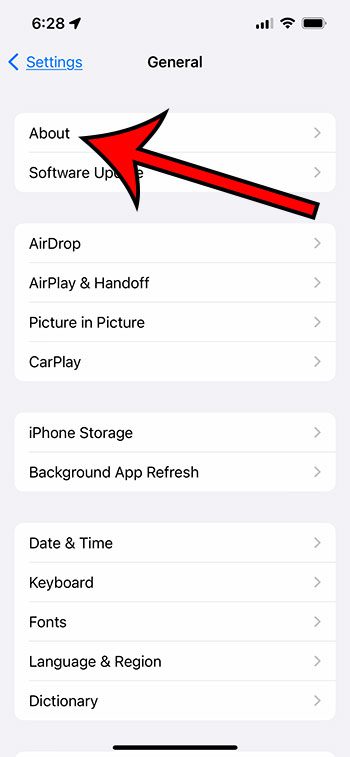
Шаг 4: Коснитесь Имя кнопку в верхней части этого меню.
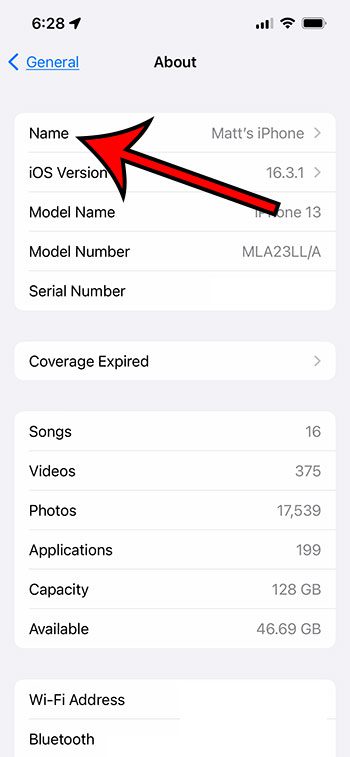
Шаг 5: Коснитесь Икс справа от текущего имени, чтобы удалить его, введите новое имя, затем нажмите Сделанный на клавиатуре.
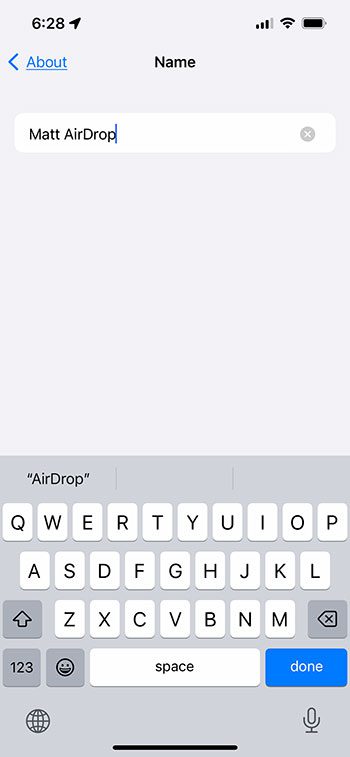
Теперь, когда вы знаете, как изменить имя AirDrop на iPhone, вы сможете изменить этот параметр в любое время, когда захотите дать своему смартфону Apple новое имя.
Обратите внимание, что изменение имени для AirDrop также изменит имя для Bluetooth и персональной точки доступа.
Кроме того, если вы или кто-то другой управляет вашей беспроводной сетью и можете видеть список подключенных устройств, новое имя iPhone также будет отображаться там.
Теперь, когда у вас есть правильное имя AirDrop, вы можете настроить параметр, чтобы люди могли отправлять вам файлы, если они в настоящее время не могут этого сделать.
Чтобы кто-то мог передавать вам файлы AirDrop, функция AirDrop должна быть включена на вашем устройстве.
Один из способов подтвердить это — пройти через меню «Настройки».
Шаг 1: Откройте Настройки меню.
Шаг 2: Выберите Общий вариант.
Шаг 3: Коснитесь AirDrop кнопка.
Шаг 4: Выберите предпочтительный вариант.
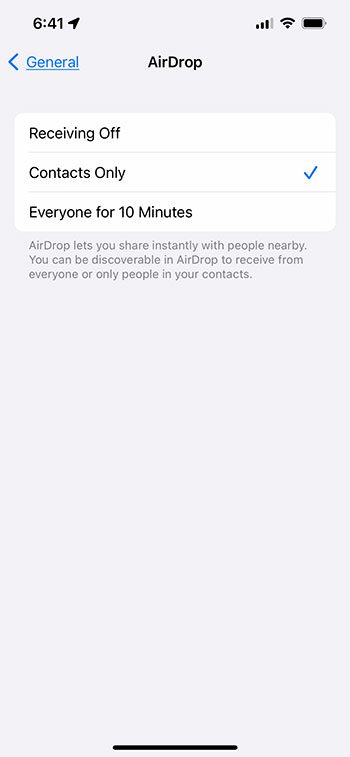
Вы можете выбрать один из следующих вариантов AirDrop:
- Получение выключено
- Только контакты
- Всем на 10 минут (это может быть «Все», в зависимости от используемой версии iOS).
Если человек, который пытается отправить вам файлы, находится в вашем списке контактов, то вариант «Только контакты», вероятно, является лучшим выбором.
Еще одно место, где вы можете переключать настройки AirDrop, — это Центр управления.
Как переключить опцию AirDrop из Центра управления
Меню Центра управления, которое можно открыть, проведя вниз от правого верхнего угла экрана iPhone, содержит множество полезных настроек.
Среди этих опций есть кнопка, которая позволяет включать и выключать AirDrop.
Шаг 1. Проведите вниз от правого верхнего угла экрана, чтобы открыть Центр управления.
Если на вашем iPhone есть кнопка «Домой», вам нужно будет провести пальцем вверх от нижней части экрана.
Шаг 2: Нажмите и удерживайте квадрат беспроводных подключений в левом верхнем углу меню.
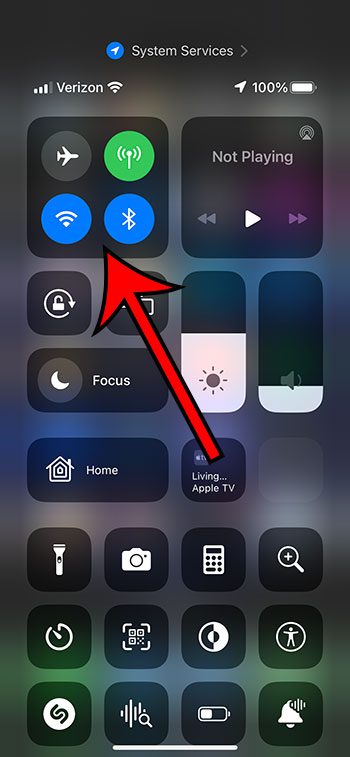
Шаг 3: Коснитесь AirDrop кнопка.
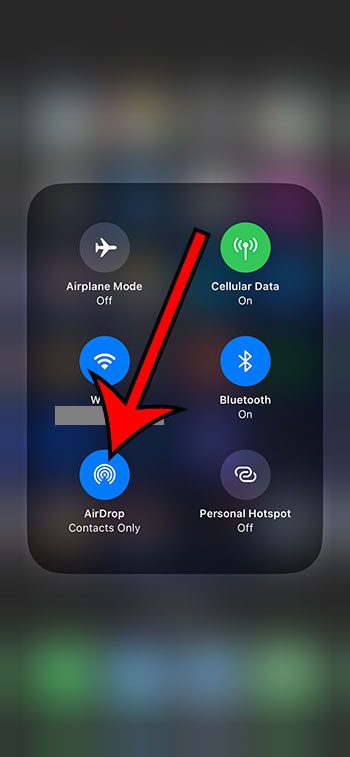
Шаг 4: Выберите желаемую настройку для AirDrop вашего iPhone.
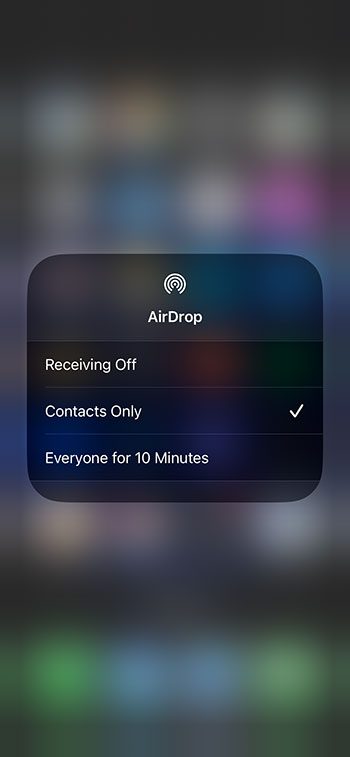
Если вы хотите настроить имя, которое видят другие устройства Bluetooth при попытке сопряжения с вашим iPhone, вы также можете настроить это.
Вы также можете посмотреть наше видео о как включить AirDrop на iPhone 13 если вы хотите изменить настройки AirDrop вашего телефона.
Как изменить имя Bluetooth на вашем iPhone
Изменение имени Bluetooth на вашем iPhone 13 — это простой процесс, который можно выполнить всего за несколько шагов. Вот как это сделать:
Шаг 1. Откройте приложение «Настройки» на своем iPhone 13 и нажмите «Общие».
Шаг 2: Затем нажмите «О программе», а затем нажмите «Имя».
Шаг 3: Теперь вы можете отредактировать имя своего iPhone 13. Просто удалите текущее имя и введите новое имя, которое вы хотите использовать для соединения Bluetooth.
Шаг 4: После того, как вы ввели новое имя, нажмите «Готово», чтобы сохранить изменения.
Шаг 5: Наконец, отключите соединение Bluetooth, а затем снова включите его. Это гарантирует, что новое имя, которое вы выбрали, будет применено к вашему Bluetooth-соединению.
Для получения дополнительной информации по этой теме нажмите здесь, чтобы прочитать наше полное руководство о том, как изменить имя Bluetooth на iPhone.
Вот и все! Bluetooth-имя вашего iPhone 13 теперь изменено на новое имя, которое вы выбрали. Помните, что изменение вашего имени Bluetooth может быть полезно, если к вашему телефону подключено несколько устройств и вы хотите легко определить, к какому из них вы подключаетесь. Кроме того, это также может быть интересным способом персонализировать свой телефон и сделать его по-настоящему вашим.
В целом, процесс изменения имени Bluetooth на iPhone 13 выполняется быстро и легко. Выполнив следующие действия, вы сможете настроить имя Bluetooth в соответствии со своими потребностями и предпочтениями.
Связанный
Программы для Windows, мобильные приложения, игры - ВСЁ БЕСПЛАТНО, в нашем закрытом телеграмм канале - Подписывайтесь:)
